Baik saya menggunakan laptop yang ditugaskan oleh majikan saya atau workstation yang saya buat dari komponen vendor, sepertinya saya memiliki kapasitas yang tak terbatas untuk melupakan spesifikasi komputer saya. Salah satu hal hebat tentang Linux adalah /proc its filesystem, ekspresi virtual yang diisi secara dinamis dari perangkat keras sistem. Lebih mudah jika Anda ingin melihat spesifikasi CPU Anda (cat /proc/cpuinfo ), waktu aktif (cat /proc/uptime ), daftar sistem file yang dipasang (ls -R /proc/fs/ ), dan seterusnya.
Lebih banyak sumber daya Linux
- Lembar contekan perintah Linux
- Lembar contekan perintah Linux tingkat lanjut
- Kursus online gratis:Ikhtisar Teknis RHEL
- Lembar contekan jaringan Linux
- Lembar contekan SELinux
- Lembar contekan perintah umum Linux
- Apa itu container Linux?
- Artikel Linux terbaru kami
Namun, terkadang menyenangkan untuk memiliki semua yang Anda butuhkan (dan apa yang Anda tidak tahu Anda butuhkan) semuanya di satu tempat untuk Anda teliti. Desktop KDE Plasma menyediakan aplikasi bernama Info Center (kadang juga disebut KInfoCenter), tempat untuk membantu Anda mengetahui apa, di mana, dan seberapa banyak Anda menjalankan.
Memasang KInfoCenter
Jika Anda sudah menjalankan desktop KDE Plasma, maka KInfoCenter mungkin sudah terinstal. Jika tidak, Anda dapat menemukan aplikasi di repositori perangkat lunak distribusi Anda.
Misalnya, di Aliran Fedora atau CentOS:
$ sudo dnf install kinfocenterInformasi sistem
Saat Pusat Info diluncurkan, layar default adalah Tentang Sistem panel Ini menampilkan versi desktop Plasma Anda, KDE Frameworks, dan Qt:semua teknologi yang bekerja sama untuk menyediakan desktop. Ini juga menampilkan versi dan arsitektur kernel Linux dan memberi Anda gambaran umum perangkat keras yang cepat, mencantumkan CPU dan RAM Anda.
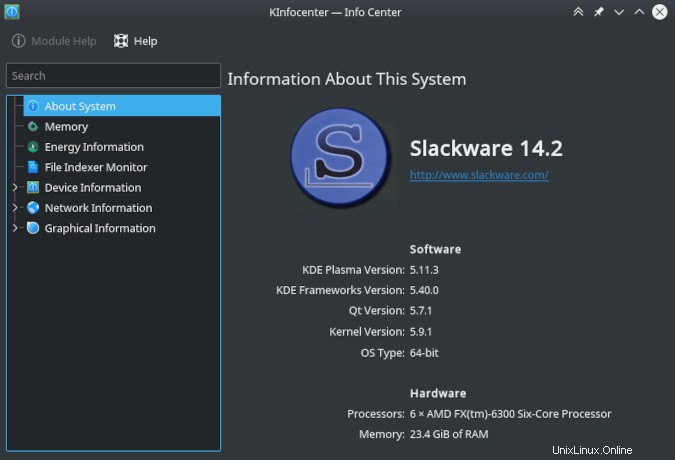
Memori dan sumber daya
Mungkin melihat total RAM yang terpasang di sistem Anda tidak cukup spesifik untuk Anda. Dalam hal ini, Anda dapat membuka Memori panel untuk melihat laporan terperinci tentang bagaimana RAM Anda digunakan. Ini diperbarui secara dinamis, sehingga Anda dapat menggunakannya untuk memantau efek aplikasi atau aktivitas pada sistem Anda.
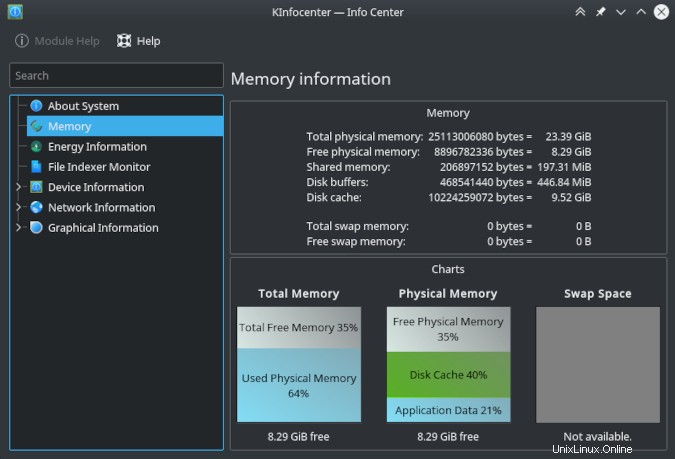
Jika Anda menggunakan laptop, Informasi Energi menampilkan pengaturan hemat daya Anda. Jika pengindeksan file Anda aktif, Anda dapat melihat status pengindeks di Monitor Pengindeks File panel.
Perangkat
Informasi Perangkat folder berisi beberapa panel yang dapat Anda akses untuk detail tentang periferal fisik di dalam atau yang terhubung ke komputer Anda. Ini mencakup semuanya , termasuk perangkat USB, hard drive, prosesor, slot PCI, dan banyak lagi.
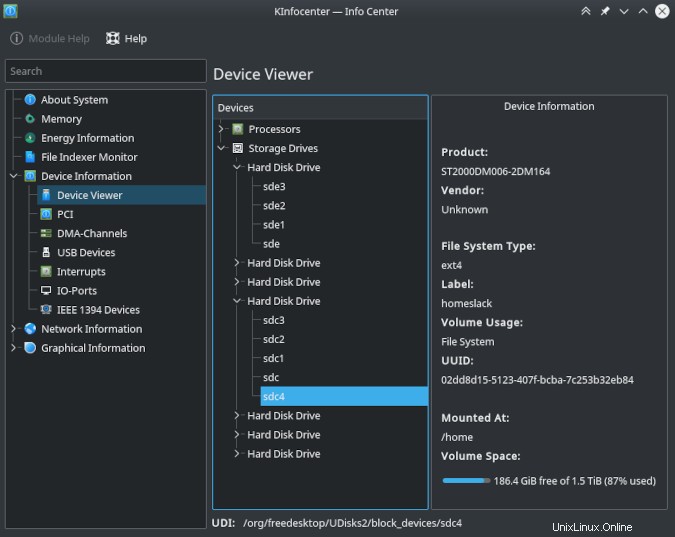
Ini juga bukan hanya gambaran umum yang luas. KInfoCenter memberi Anda hampir semua yang perlu diketahui tentang komponen yang Anda jalankan. Untuk hard drive, ini menyediakan daftar partisi, port SATA tempat drive terhubung, label drive atau nama yang Anda berikan, UUID, ukuran, partisi, sistem file, apakah itu dipasang dan di mana, dan banyak lagi. Untuk CPU, ia menyediakan nama produk, vendor, jumlah core (mulai dari 0), kecepatan clock maksimum, informasi interupsi, dan set instruksi yang didukung. Daftarnya terus bertambah untuk setiap jenis perangkat yang dapat Anda pikirkan.
Jaringan dan alamat IP
Mungkin Anda bosan mengurai keluaran verbose dari ip address show . Mungkin Anda terlalu malas untuk membuat alias untuk ip address show | grep --only-matching "inet 10.*" | cut -f2 -d" " . Apa pun alasannya, terkadang Anda menginginkan cara mudah untuk mendapatkan alamat IP mesin. KInfoCenter adalah jawabannya karena Informasi Jaringan panel berisi alamat IP hostnya. Bahkan, ini mencantumkan alamat IP berbasis perangkat keras aktif serta jembatan aktif untuk mesin virtual.
Tampaknya dasar, tetapi fitur KInfoCenter yang sederhana ini telah menyelamatkan saya dari beberapa menit frustrasi ketika mencoba mendapatkan alamat IP dengan cepat melalui panggilan dukungan sehingga saya dapat SSH ke mesin yang bersangkutan dan memperbaiki masalah. Panel jaringan juga menyediakan informasi tentang pembagian Samba, layanan berbagi file sumber terbuka yang dapat Anda jalankan secara lokal untuk menukar file antar komputer di jaringan Anda dengan mudah.
Grafik
Seolah itu belum cukup, KInfoCenter juga dilengkapi Informasi Grafis panel sehingga Anda bisa mendapatkan detail tentang server grafis Anda, apakah Anda menjalankan Wayland atau X11. Anda bisa mendapatkan data tentang dimensi layar, resolusi (Anda mungkin ingat saat standar 72 DPI, tetapi panel ini meyakinkan Anda bahwa Anda menjalankan 92 DPI yang lebih modern), kedalaman bit, dan banyak lagi. Ini juga memberikan informasi tentang OpenGL atau Vulkan, termasuk kartu apa yang digunakan untuk membuat grafik, ekstensi apa yang digunakan, modul kernel apa yang diinstal, dan seterusnya.
KInfoCenter? Lebih seperti KLifeSaver
Saya secara teratur menyematkan KInfoCenter ke KDE Kicker atau membuat pintasan ke sana di desktop sehingga pengguna yang saya dukung dapat mengaksesnya dengan mudah kapan pun mereka perlu mengetahui arsitektur, RAM, atau alamat IP mereka. Ini adalah kumpulan informasi sistem yang paling ramah yang pernah saya lihat di sistem operasi mana pun, apalagi di desktop Linux mana pun. Instal KInfoCenter hari ini. Anda mungkin tidak langsung menggunakannya, tetapi Anda akan membutuhkannya suatu hari nanti, dan ketika Anda melakukannya, Anda akan senang memilikinya.